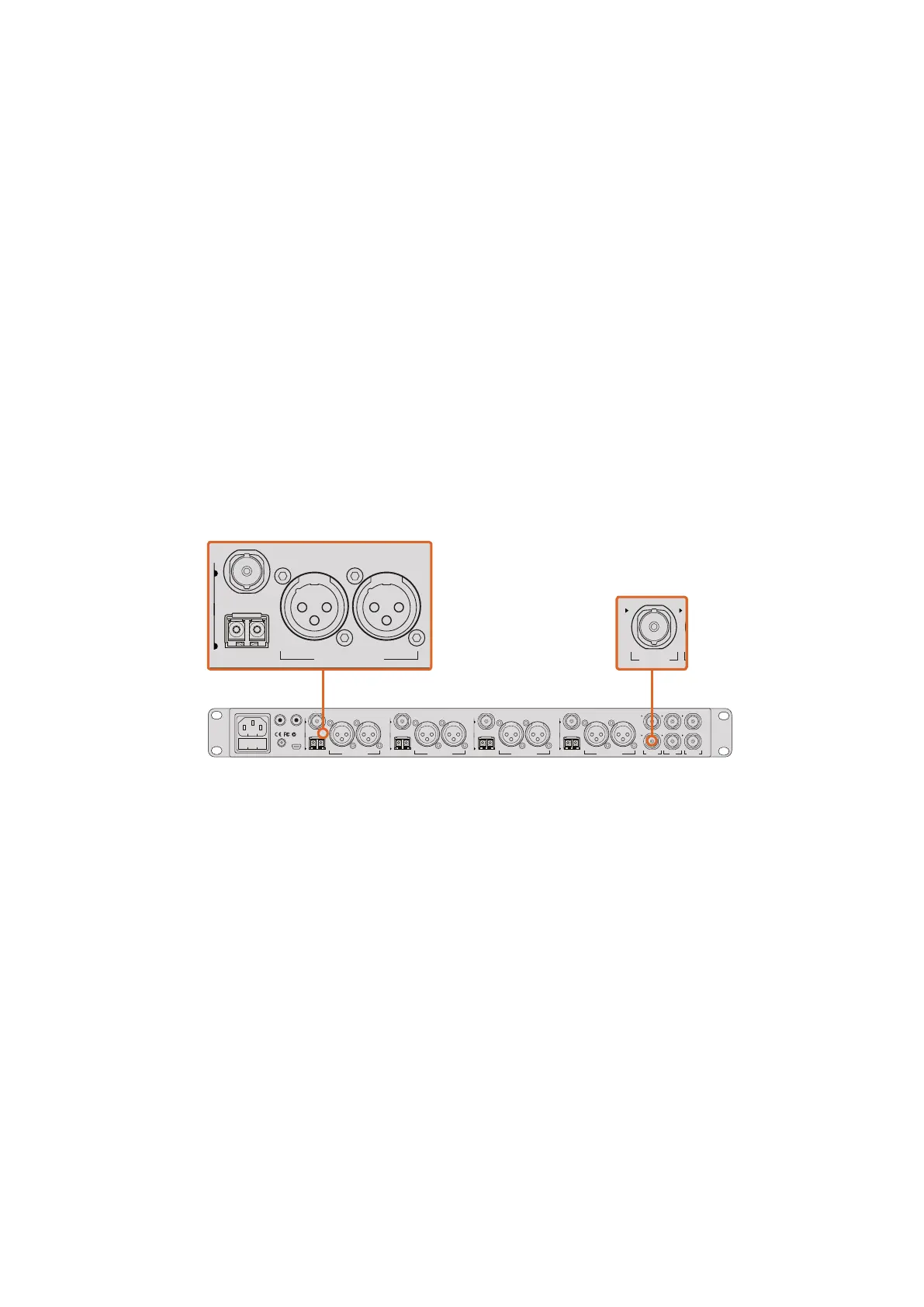Подключение через оптический модуль
1
Когда на камеру установлен дополнительный модуль
SFP,
соедините оптический интерфейс
Optical
Out/In
с разъемом
Optical
Out/In
на
ATEM
Studio
Converter.
2
Подключите подходящий
SDI-
выход на
ATEM
Studio
Converter
к любому входу
SDI
In
на
видеомикшере
ATEM.
3
Подключите любой
SDI-
выход на
ATEM
(
за исключением выходов
,
предназначенных для
понижающей конверсии и многооконного мониторинга
)
к
SDI-
входу
(In)
на
ATEM
Studio
Converter.
SDI-
выходы для понижающей конверсии и многооконного мониторинга не
используются для передачи сигналов управления камерой
.
4
Нажмите
MENU
на
Blackmagic
Studio
Camera.
Выберите
Studio
Settings>Camera
Number
и установите настройку в соответствии с используемым входом видеомикшера
.
Например
,
если
Studio
Camera
1
подключена ко входу
Cam
1
на
ATEM,
то для
Camera
Number
нужно
выбрать
«1».
Правильная настройка обеспечивает передачу сигналов индикации на
нужную камеру
.
В
ATEM
Software
Control
откройте
Preferences
и присвойте имена кнопкам
,
чтобы корректно
переключаться между камерами
.
После установки соединения между видеомикшером и
Blackmagic
Studio
Camera
можно также пользоваться функцией индикации состояния и просматривать
программный сигнал видеомикшера при нажатии кнопки
PGM
на камере
.
Подключите несколько камер
Blackmagic
Studio
через оптический
модуль с помощью
ATEM
Studio
Converter
Использование функции управления камерами
Запустите
ATEM
Software
Control
и нажмите кнопку
Camera
в нижней части программного
интерфейса
.
На экране будут отображаться окна управления камерами
,
которые содержат мощные
инструменты для корректировки параметров изображения
.
В работе с этими инструментами
используют кнопки или указатель мыши
.
Выбор камеры для управления
С помощью кнопок в верхней части панели выбирают номер камеры
,
которой будут управлять
.
Если
все нужные камеры не помещаются на экране или открыто окно цветокоррекции
,
эти кнопки
можно использовать для переключения между устройствами
.
Когда изображение выводится через
дополнительный выход
,
при их нажатии на монитор поступает соответствующий сигнал
.
Выход
AUX
можно задать в окне общих настроек видеомикшера
.
4321
OPTICAL OUT/IN
SDI OUT
L R
RL
USB 2.0
+12V BACKUP
POWER
OPTICAL OUT/IN
SDI OUT
L R
ANALOG AUDIO OUT OPTICAL OUT/IN
SDI OUT
L R
ANALOG AUDIO OUT OPTICAL OUT/IN
SDI OUT
L
OUT
R
ANALOG AUDIO OUTANALOG AUDIO OUT
IN
PGM SDI
OUT
IN
MIC
OUT
IN
H/PHONE
AES/EBU TALKBACK LOOPS
4321
OPTICAL OUT/IN
SDI OUT
L R
RL
USB 2.0
+12V BACKUP
POWER
OPTICAL OUT/IN
SDI OUT
L R
ANALOG AUDIO OUT OPTICAL OUT/IN
SDI OUT
L R
ANALOG AUDIO OUT OPTICAL OUT/IN
SDI OUT
L
OUT
R
ANALOG AUDIO OUTANALOG AUDIO OUT
IN
PGM SDI
OUT
IN
MIC
OUT
IN
H/PHONE
AES/EBU TALKBACK LOOPS
4321
OPTICAL OUT/IN
SDI OUT
L R
RL
USB 2.0
+12V BACKUP
POWER
OPTICAL OUT/IN
SDI OUT
L R
ANALOG AUDIO OUT OPTICAL OUT/IN
SDI OUT
L R
ANALOG AUDIO OUT OPTICAL OUT/IN
SDI OUT
L
OUT
R
ANALOG AUDIO OUTANALOG AUDIO OUT
IN
PGM SDI
OUT
IN
MIC
OUT
IN
H/PHONE
AES/EBU TALKBACK LOOPS
369369
Работа с
ATEM
Software
Control
